文書の接尾辞とは何ですか?
ドキュメント サフィックス (ファイル拡張子とも呼ばれます) は、オペレーティング システムがファイルの種類をマークするために使用するメカニズムです。ドキュメント サフィックスの主な機能は、いつ実行するためにどのソフトウェアを使用するかをシステムに決定させることです。ユーザーは指定されたファイルを開くため、特定のファイルの保護、ディスク領域の節約、設定パネルのアイコンのクリア、および関連付けの設定に使用できます。

このチュートリアルの動作環境: Windows 7 システム、Dell G3 コンピューター。
ドキュメントのサフィックスとは何ですか?
ドキュメントのサフィックスは、ファイル拡張子 (ファイル名拡張子、または拡張ファイル名、サフィックス名) とも呼ばれます。初期のオペレーティング システム (VMS/CP/M/DOS など) ファイル形式をマークするために使用されるメカニズムです。ファイル拡張子はメインのファイル名に追加され、「.」で区切られます。ソフトウェアが異なれば必要なファイル形式も異なります。サフィックス名は、ファイルを開くためにどのソフトウェアを使用する必要があるかをユーザーが理解するのに役立ちます。
「example.txt」のようなファイル名では、example はファイルのメイン名、txt はファイル拡張子で、ファイルがプレーン テキスト ファイルであることを示し、ピリオドは「」です。 " はファイルのメイン名です。ファイル拡張子付きの区切り文字です。
ファイル拡張子のより重要な役割は、ユーザーがファイルを開くときにどのソフトウェアを使用するかをシステムに決定させることです。
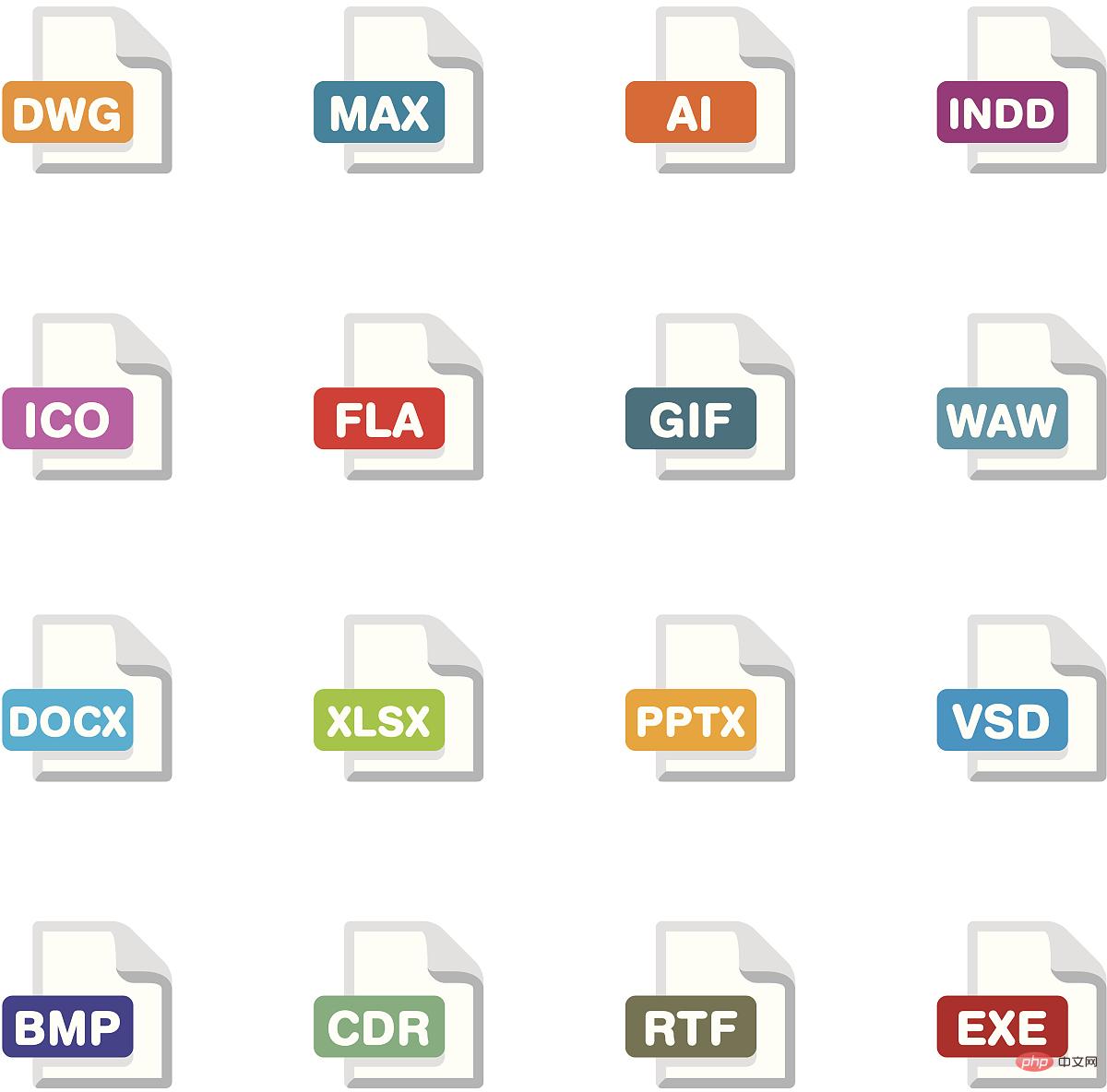
##重要なファイルの保護
一部のファイル (DOC など) については、他人が勝手に開いてほしくないものです。最も簡単な保護方法は、「.xls」拡張子を「.cqq」などに変更するなど、拡張子を別の名前に変更することです。このようにすると、「.cqq」ファイルをダブルクリックすると、そのファイルを開くことができなくなります。直接的に、他の人がそれが出所不明の文書であると誤って考え、それへの興味を放棄することを可能にしました。実行するときは、関連付けステータスを調整するだけで、スムーズに開くことができます。たとえば、メモ帳を使用して、内容に「assoc .xls= Excel.Sheet.8」「ping 127.0.1 –n 10」「assoc .xls=cqq」という行が含まれるバッチ ファイルを編集できます。次に、それを「open.bat」ファイルとして保存します。バッチ プロセスは単純です。最初の行では、「assoc」コマンドを使用して、「.XLS」ファイルの正しい関連付けを設定します。指定したタイプのファイルの関連付けを表示したい場合は、CMD ウィンドウで「assoc .xxx」コマンドを実行できます。「xxx」は特定のファイル拡張子を表します。
2 行目は、Ping コマンドを使用してローカル IP を検出します。「-n」パラメータは検出回数を指定します。一般的に、1 回の検出には約 1 秒かかります。ここでは 10 回検出するのに 10 秒かかりますもちろん、実際の状況によって異なります。ここでの「127.0.1」はローカル アドレスも表しており、「127.0.0.1」と同等であることに注意してください。 3 行目は、「.xls」タイプをカスタム タイプに再度関連付けます。まず、保護する必要があるファイルの拡張子を変更します。たとえば、「wendang.xls」の名前を「wendang.cqq」に変更します。このようにすると、他の人は直接開くことができなくなりますが、必要な場合は、「open.bat」ファイルを実行し、指定された時間内に「wendang.cqq」ファイルをダブルクリックすることでスムーズに開くことができます。バッチ プロセスはファイルの関連付けステータスを自動的に変更し、他のユーザーがファイルを自由に操作できないようにします。
もちろん、セキュリティ上の理由から、システムに新しいアカウント (「gly」など) を作成し、それに複雑なパスワードを設定することが最善です。バッチ ファイルを NTFS パーティションに保存し、プロパティ ウィンドウの [セキュリティ] パネルで [追加] ボタンをクリックし、「gly」アカウントを追加し、[削除] ボタンをクリックしてその他の「グループまたはユーザー名」を削除します。列のグループとアカウント。一部のアカウントが削除できない場合は、「詳細設定」ボタンをクリックし、ポップアップウィンドウの「権限」パネルで「子オブジェクトに適用できる権限項目を親から継承する」をキャンセルし、「削除」をクリックしてください。ポップアップダイアログボックスの「」ボタンを押すと、すべてのアカウントをクリアできます。 「gly」アカウントを選択し、権限リストの「フルコントロール」項目にチェックを入れると、「gyl」アカウントのみがバッチファイルを操作できるようになります。
一般的な拡張子の場合は、ファイルの種類を明確に知ることができますが、珍しい拡張子や拡張子のないファイルの場合、その本当のアイデンティティを特定するのはそれほど簡単ではありません。小さなツール FileTypeID を使用すると、この問題は簡単に解決できます。 FileTypeID は数千のファイル タイプを識別できます。プログラムを実行し、不明なタイプのファイルをプログラムのメイン インターフェイスに直接ドラッグ アンド ドロップし、[詳細] ボタンをクリックすると、図 1 に示すようにファイルの詳細情報が表示されます。 「分析」ボタンをクリックすると、識別リストの「拡張子」欄にファイルが属する可能性のあるファイルタイプが表示され、「一致」欄にファイルタイプと一致する確率が表示され、ファイルタイプが表示されます。 「タイプ」欄に「」と表示されているタイプの説明情報をもとに、その正体を探ることは難しくありません。
さらに、不明な種類のファイルに遭遇した場合は、Baidu などの検索エンジンを使用して対応する情報を見つけることもできます。 Windows 8 では、処理方法が非常に簡単になり、種類不明のファイルをダブルクリックした後、ポップアップ パネルの [その他のオプション] をクリックすると、そのファイルを処理できるシステム内のすべてのプログラムが表示されます。対象のプログラムを選択した後、「このアプリケーションですべての XXX ファイルを開く」の項目にチェックを入れると、そのプログラムを使用してファイルを開くことができます。それ以外の場合は、「App Store でアプリケーションを探す」の項目をクリックすると、ファイル形式に対応するアプリケーションをすばやく見つけ、対応するアプリケーション項目を選択し、その説明情報を表示し、必要に応じてアプリケーションをダウンロードしてインストールします。
一般に、ファイルの種類に関係なく、ファイルの先頭には特定の識別子が表示されます (例: EXE ファイルの場合、識別子は「MZ」)。メモ帳や WinHex などのツールを使用して対象のファイルを開き、ファイルの先頭にある識別情報を見つけて、オンラインで検索して特定のファイルの種類を確認します。また、「Translate Extension」というソフトを使えば、実際のファイルの種類を簡単に識別することができます。メインインターフェイスの右上隅にファイル拡張子を入力し、クエリボタンをクリックすると、関連する説明情報がすぐに見つかり、実際のタイプがわかります。 「Translate Extension」は 6113 種類のファイルをサポートしており、一部の特殊なファイル タイプが認識できない場合は、「送信」ボタンをクリックして作成者に送信して審査を受けることができます。
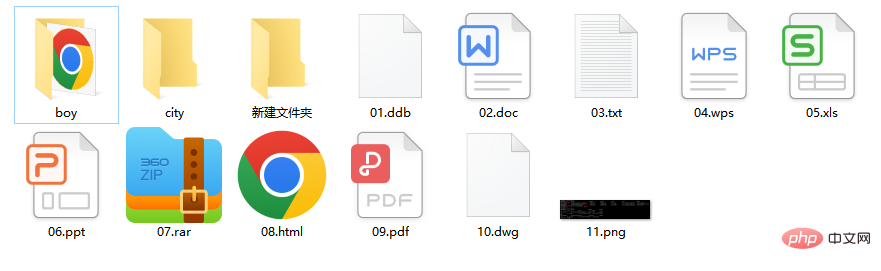
ディスク容量の節約
システム内のすべての .scr ファイルを検索できます (「*.scr」と入力して検索します)。検索結果 ウィンドウ内の不要な .scr ファイルを削除して、ディスク領域を節約します。スクリーン セーバーをすぐに開始したい場合は、いずれかの .scr ファイルを右クリックし、デスクトップまたは [スタート] メニュー (またはそのサブメニューの 1 つ) にドラッグし、[ショートカットの作成] を選択します。次に、この Shocrtut をクリックしてスクリーン セーバーを起動します。
コントロール パネル上のアイコンを消去する
これらの不要なアイコンは、Windows システムのコントロール パネル自体ではなく、許可なくインストールされた他のプログラムによって表示される場合があります。この場合、ほとんどのコントロール パネル アイコンのファイル拡張子は .cpI であることを読者が理解する必要があります。 Windows システムの検索機能に「*.cpI」と入力すると、システム内のコントロール パネルに関連するアプリケーションが一覧表示されます。次に、リストされた各ファイルをダブルクリックして、不要なファイルを除外します。これらの不要なファイルを別のフォルダーに移動するかバックアップを作成し、元のアイコン ファイルを削除してください。コントロール パネルの複数のアイコンが 1 つの .cpl ファイルのみを表す場合があることに注意してください。たとえば、main・cpl ファイルを削除すると、キーボード、マウス、プリンターのアイコンも削除されます。
関連付けの設定
Windows の [コントロール パネル] - [既定のプログラム] - [関連付けの設定] で、この Windows のほぼすべてのファイルの種類を見つけることができます。関連プログラム (現在のデフォルト)。
さらに関連する知識については、FAQ 列をご覧ください。
以上が文書の接尾辞とは何ですか?の詳細内容です。詳細については、PHP 中国語 Web サイトの他の関連記事を参照してください。

ホットAIツール

Undress AI Tool
脱衣画像を無料で

Undresser.AI Undress
リアルなヌード写真を作成する AI 搭載アプリ

AI Clothes Remover
写真から衣服を削除するオンライン AI ツール。

Stock Market GPT
AIを活用した投資調査により賢明な意思決定を実現

人気の記事

ホットツール

メモ帳++7.3.1
使いやすく無料のコードエディター

SublimeText3 中国語版
中国語版、とても使いやすい

ゼンドスタジオ 13.0.1
強力な PHP 統合開発環境

ドリームウィーバー CS6
ビジュアル Web 開発ツール

SublimeText3 Mac版
神レベルのコード編集ソフト(SublimeText3)
 Windows 11 で Webp 画像を開く 4 つの簡単な方法
Sep 30, 2023 pm 02:13 PM
Windows 11 で Webp 画像を開く 4 つの簡単な方法
Sep 30, 2023 pm 02:13 PM
WebP または WebPicture は、Google によって開発された最新の画像形式で、最近業界で広く使用されています。これらの画像は JPG、JPEG、または PNG ファイルよりも小さいため、ページの読み込み速度が向上し、SEO の観点から見て価値があります。しかし、Windows 11 で WebP ファイルを開くにはどうすればよいでしょうか?これが 2010 年 3 月に初めて発表された比較的新しい画像形式であることを考えると、互換性が必ず問題になります。一部の写真編集ソフトウェアはまだファイル拡張子をサポートしていません。しかし、状況はすぐに変わります! Windows 11 は WebP をサポートしていますか? WebP 画像ファイルは以前の Windows 11 と互換性がありませんが、M
 Windows 11 で長すぎるファイル名または拡張子を修正するにはどうすればよいですか?
Apr 22, 2023 pm 04:37 PM
Windows 11 で長すぎるファイル名または拡張子を修正するにはどうすればよいですか?
Apr 22, 2023 pm 04:37 PM
ファイルの転送中に、転送ができない問題に直面したことはありますか?最近、多くの Windows ユーザーが、ファイルをフォルダーにコピーして貼り付けるときに、「宛先フォルダーのファイル名が長すぎます」というエラーがスローされるという問題に直面したと報告しています。さらに、他の Windows ユーザーの中には、ファイルを開くときに「ファイル名または拡張子が長すぎる」とファイルを開くことができないと不満を漏らす人もいました。これにより、ファイルを他のフォルダーに転送できなくなり、ユーザーは失望します。この問題を分析する中で、私たちは問題を軽減し、ユーザーが簡単にファイルを転送できるようにする一連の解決策を考え出しました。同様の状況にある場合は、この投稿を参照して詳細を確認してください。出典:https
 Windows 11、10で拡張子のないファイルを開く方法
Apr 14, 2023 pm 05:52 PM
Windows 11、10で拡張子のないファイルを開く方法
Apr 14, 2023 pm 05:52 PM
拡張子が分からない限り、ファイルがあってもあまり意味がありません。一部のファイルには拡張子がありません。ほとんどの場合、拡張子はおそらく非表示になっているだけであり、セクション 1 に記載されている方法を使用すると、Windows ファイル エクスプローラー自体から簡単に見つけることができます。ファイルに実際には拡張子が付いていなくても、セクション 2 に記載されている方法に従って簡単に見つけることができます。最後に、ファイル拡張子がわかったら、セクション 3 の手順に従って、ファイルを開く適切なアプリケーションを見つけることができます。したがって、この記事はすべてのファイル拡張子の問題を完全に解決します。楽しんで読んでいただければ幸いです。セクション 1: ファイルに拡張子があるかどうかを確認する方法 拡張子なしでファイルを開く最初のステップは、ファイルに実際に拡張子がないことを確認することです。これ
 拡張子が .vsd のファイルを開く方法
Feb 18, 2024 pm 08:28 PM
拡張子が .vsd のファイルを開く方法
Feb 18, 2024 pm 08:28 PM
拡張子 .vsd の付いたファイルを開く方法 コンピュータを日常的に使用する中で、さまざまな種類のファイル形式に遭遇することがよくありますが、一般的なファイル形式の 1 つは拡張子 .vsd の付いたファイルです。では、接尾辞 .vsd が付いたこのファイルはどのように開けばよいのでしょうか?まず、.vsd ファイルの意味と目的を理解する必要があります。 VSD は、Microsoft が開発したグラフィカル描画ツールである Visio のファイル形式です。 VSD ファイルは主に、さまざまな種類の図の作成と編集に使用されます。
 一貫性のないファイル形式と拡張子に対処する方法
Feb 19, 2024 pm 04:47 PM
一貫性のないファイル形式と拡張子に対処する方法
Feb 19, 2024 pm 04:47 PM
ファイル形式と拡張子が一致しない場合の解決方法 パソコンを使用していると、ファイル形式と拡張子が一致しないことがよくあります。ファイルを開こうとすると、システムから「ファイルを開けません」または「ファイル形式がサポートされていません」というメッセージが表示されることがあります。この状況は混乱してイライラする可能性がありますが、実際には修正するのはそれほど難しくなく、必要な手順はいくつかの簡単な手順だけです。まず、ファイル形式と拡張子の意味を理解する必要があります。ファイル形式とは、ファイルの保存方法とエンコード方法を指します。たとえば、テキスト ファイルは次のようになります。
 サブフォルダーを含むフォルダー内のすべてのファイルの拡張子の名前を変更する方法
Apr 14, 2023 pm 12:22 PM
サブフォルダーを含むフォルダー内のすべてのファイルの拡張子の名前を変更する方法
Apr 14, 2023 pm 12:22 PM
ファイルの拡張子の名前をある拡張子から別の拡張子に変更する必要があるとします。たとえば、jpg から png に変更します。もちろん簡単です!しかし、拡張子を変更する必要があるファイルが複数ある場合はどうすればよいでしょうか?さらに悪いことに、これらの複数のファイルが 1 つのフォルダー内の複数のフォルダーおよびサブフォルダーにも配置されている場合はどうなるでしょうか。まあ、普通の人にとって、これは悪夢かもしれません。しかし、オタクにとっては、絶対にそうではありません。ここでの質問は、あなたはオタクですか? Geek Page の助けがあれば、間違いなくそうなります!この記事では、バッチ スクリプトを使用して、選択したサブフォルダーを含むフォルダー内のすべてのファイルの拡張子の名前を、ある拡張子から別の拡張子に簡単に変更する方法について説明します。知らせ:
 path/filepath.Ext 関数を使用して、ファイル パスの拡張子部分を取得します。
Jul 25, 2023 pm 08:42 PM
path/filepath.Ext 関数を使用して、ファイル パスの拡張子部分を取得します。
Jul 25, 2023 pm 08:42 PM
path/filepath.Ext 関数を使用して、ファイル パスの拡張子部分を取得します。プログラミング プロセス中に、ファイルの拡張子を取得する必要が生じることがよくあります。 Go 言語では、この関数を実装するための非常に便利な関数 path/filepath.Ext が提供されています。この記事では、この関数を使用してファイル パスの拡張子部分を取得する方法について説明します。まず、簡単な例を見てみましょう: packagemainimport("fmt&q
 文書の接尾辞とは何ですか?
Mar 01, 2023 pm 03:06 PM
文書の接尾辞とは何ですか?
Mar 01, 2023 pm 03:06 PM
ファイル拡張子とも呼ばれるドキュメント サフィックスは、オペレーティング システムがファイルの種類をマークするために使用するメカニズムです。ドキュメント サフィックスの主な機能は、ユーザーがファイルを開いたときに実行するソフトウェアをシステムに決定させることです。特定のファイルを保護し、ディスク領域を節約し、設定パネルのアイコンを消去し、関連付けを設定するために使用されます。







